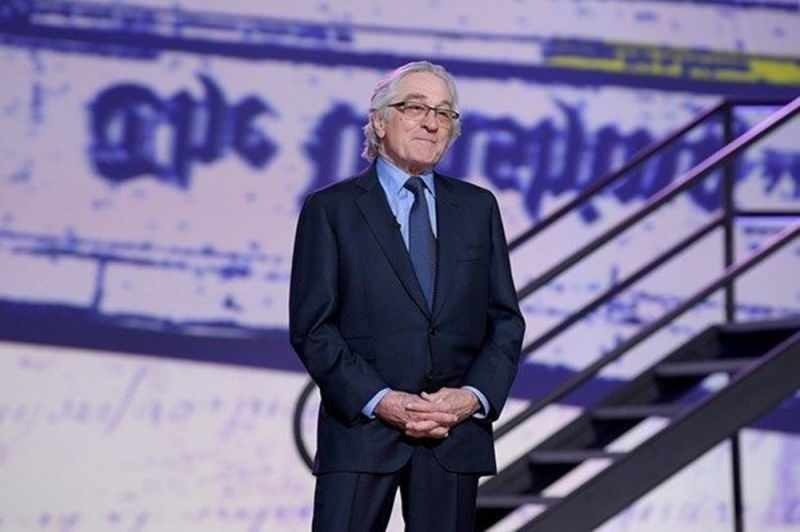विंडोज 8 और विंडोज सर्वर 2012 में माइक्रोसॉफ्ट लूपबैक एडाप्टर कैसे स्थापित करें
माइक्रोसॉफ्ट विंडोज 8 / / March 19, 2020
Microsoft लूपबैक एडाप्टर परीक्षण नेटवर्क कॉन्फ़िगरेशन के परीक्षण के लिए आसान हो सकता है। यहां विंडोज 8 और विंडोज सर्वर 2012 में इसे कैसे स्थापित किया जाए।
Microsoft लूपबैक एडाप्टर एक छोटा ज्ञात है, फिर भी अक्सर उपयोगी उपकरण है जो मूल रूप से नेटवर्क कॉन्फ़िगरेशन के परीक्षण के लिए डिज़ाइन किया गया था। इन वर्षों में, संसाधनपूर्ण गीक्स और एडिमिनस ने पाया है कि इसके कुछ अन्य उपयोग थे (उदा। एक क्रॉसओवर केबल के बिना एक साथ दो कंप्यूटर कनेक्ट करना, या वर्चुअल मशीन को कनेक्ट करना इंटरनेट)। Microsoft लूपबैक एडॉप्टर के पास एक मजबूत पंथ होने के बावजूद, माइक्रोसॉफ्ट विंडोज के प्रत्येक नए रिलीज में इसे छिपाने के लिए दृढ़ संकल्प है। हमें इसके लिए अलग ट्यूटोरियल लिखना होगा विंडोज एक्सपी और विंडोज विस्टा में लूपबैक एडाप्टर कैसे स्थापित करें तथा विंडोज 7 में लूपबैक एडाप्टर कैसे स्थापित करें. और अब, यहां हम विंडोज 8 में माइक्रोसॉफ्ट लूपबैक एडेप्टर स्थापित करने का तरीका लिख रहे हैं।
संक्षिप्त उत्तर यह है कि Microsoft ने इसका नाम "Microsoft लूपबैक एडाप्टर" से बदलकर "Microsoft KM-TEST" कर दिया है लूपबैक एडाप्टर। " इसलिए, यदि आपके पास केवल वही हैं जो आपके पास हैं, तो आगे बढ़ें और इसे स्थापित करें जिस तरह से आप जानते हैं किस तरह। यदि आप अभी भी निश्चित नहीं हैं, तो यहां चरण-दर-चरण निर्देश दिए गए हैं।
ध्यान दें: यह विंडोज सर्वर 2012 पर भी लागू होता है।
सबसे पहले, लॉन्च करें डिवाइस मैनेजर (विंडोज कुंजी को हिट करें और "डिवाइस मैनेजर" टाइप करें)। फिर, एक्शन -> लीगेसी हार्डवेयर जोड़ें पर क्लिक करें।
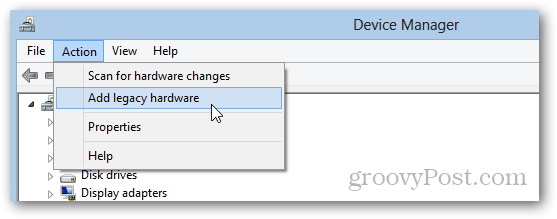
हार्डवेयर जोड़ें जोड़ें संवाद में, क्लिक करें वह हार्डवेयर स्थापित करें जिसे मैं मैन्युअल रूप से एक सूची (उन्नत) से चुनता हूं और अगला क्लिक करें।
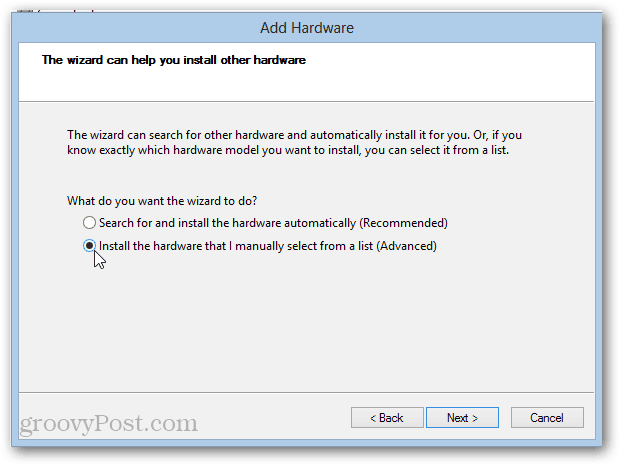
चुनें नेटवर्क एडेप्टर और क्लिक करें आगे.
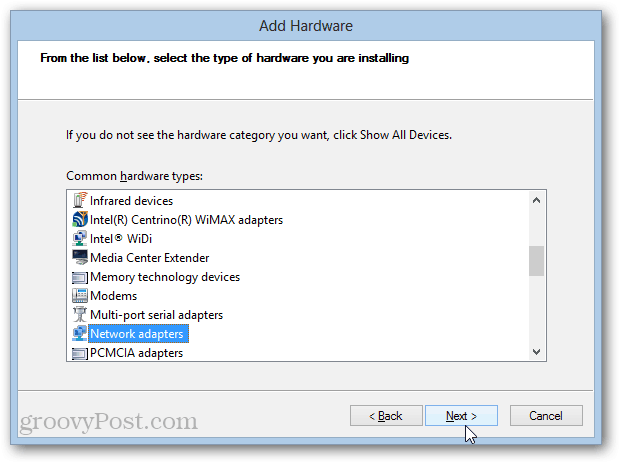
बाएं हाथ के फलक से चुनें माइक्रोसॉफ्ट निर्माता के रूप में। अब, चयन करें Microsoft KM-TEST लूपबैक एडाप्टर. समाप्त होने तक अगला क्लिक करें।
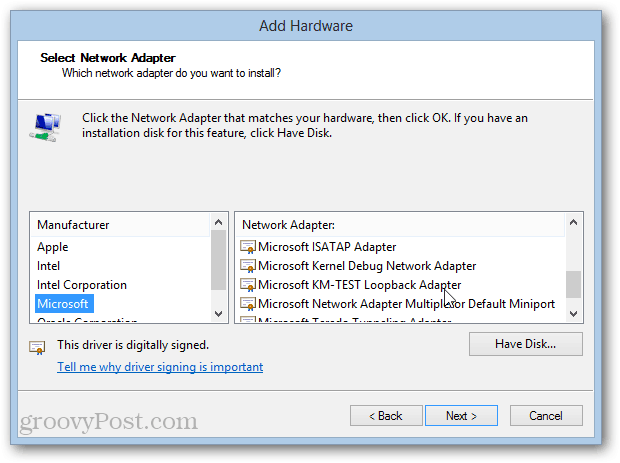
आखिर तुमने इसे हासिल कर ही लिया है। नेटवर्क निदान और अन्य परीक्षणों के लिए Microsoft KM-TEST लूपबैक एडाप्टर का उपयोग करने की युक्तियों के लिए... देखते रहें!
आप विंडोज 8 में माइक्रोसॉफ्ट लूपबैक एडेप्टर का उपयोग किस लिए करते हैं? हमें टिप्पणियों में बताएं।